Cambiarentre vista de tablas y vista de formulario – HEIDENHAIN TNC 640 (34059x-04) Manual del usuario
Página 420
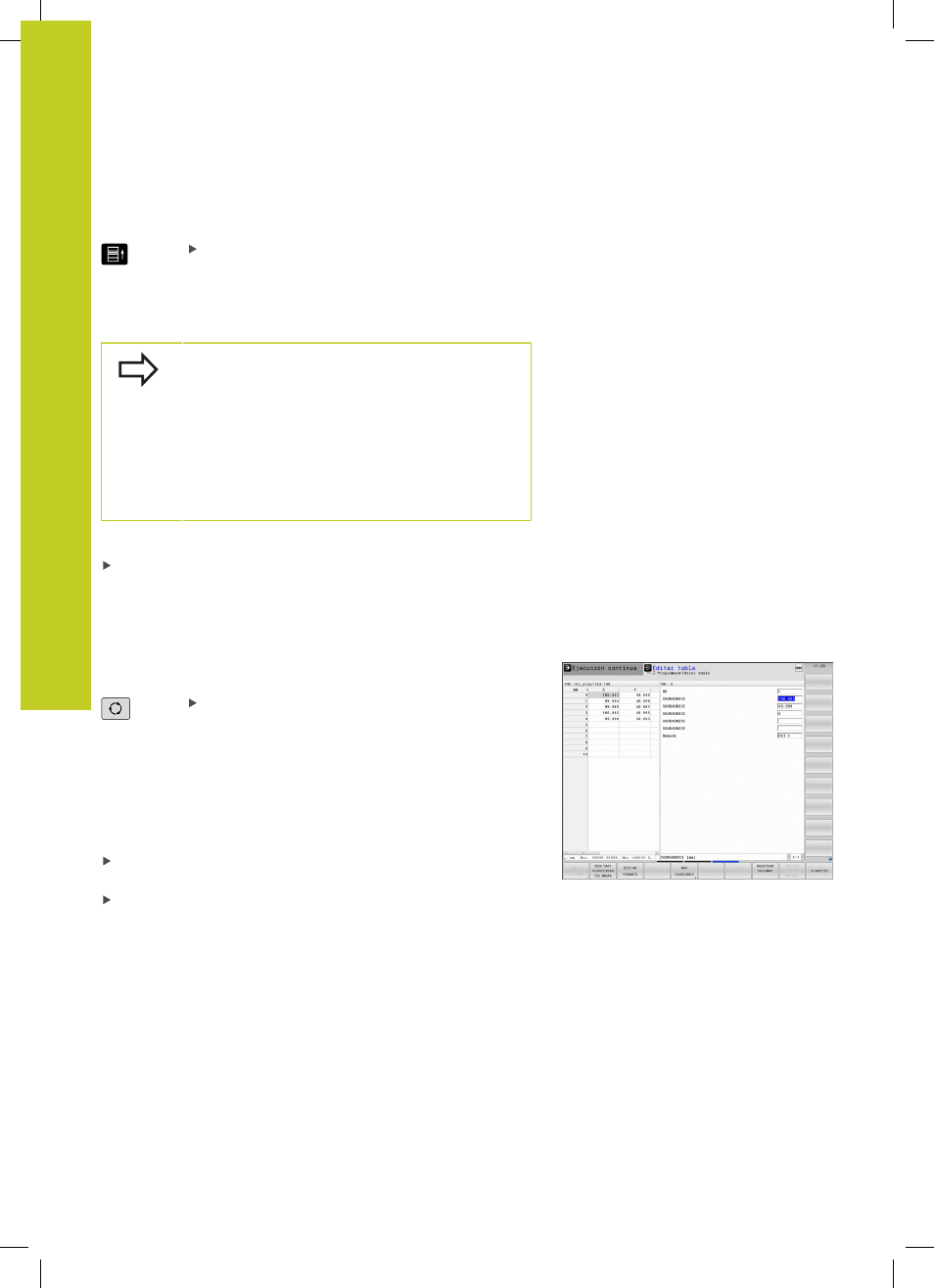
Programación: Funciones especiales
11.9
Tabla de libre definición
11
420
TNC 640 | Modo de empleo Diálogo en lenguaje conversacional HEIDENHAIN | 5/2014
Se puede navegar en el formulario con un ratón conectado o con el
teclado del TNC. Navegación con el teclado del TNC:
Apretar las teclas de navegación para saltar a los
campos de introducción de datos Dentro de un
campo de introducción de datos se puede navegar
con las teclas del cursor. Los menús desplegables
se abren con la tecla GOTO
En una tabla que ya contiene líneas no se pueden
modificar las características de la tabla
Nombre
y
Tipo de columna. Si se borran todas las líneas,
dichas características se pueden modificar. Dado el
caso, crear previamente una copia de seguridad de la
tabla.
En un campo del tipo de columna
TSTAMP, se puede
anular un valor no válido, para ello pulsando la tecla
CE y a continuación la tecla ENT.
Finalizar la edición de la estructuración
Pulsar la Softkey
OK. El TNC cierra el formulario del
editor e incorpora las modificaciones. Pulsando la Softkey
CANCELACIÓN, se cancelan todas las modificaciones
Cambiarentre vista de tablas y vista de formulario
Pueden visualizarse todas las tablas, cuyo nombre de fichero
termine en
.TAB en la vista de lista o en la de formulario.
Pulsar la tecla para el ajuste de la distribución de
pantalla. Seleccionar la Softkey correspondiente
para la vista de lista o la de formulario (vista de
formulario: con y sin textos de diálogo)
El TNC muestra en la mitad izquierda de la pantalla de la vista
de formulario los números de fila con el contenido de la primera
columna.
En la mitad derecha de la pantalla puede modificar datos.
Pulsar la tecla
ENT o la tecla cursora para pasar al siguiente
campo de introducción de datos.
Para seleccionar otra línea, pulsar la tecla de navegación verde
(símbolo de archivador). Al hacerlo, el cursor cambia a la ventana
izquierda y con la tecla cursora se puede seleccionar la línea
deseada. Con la tecla de navegación verde se cambia volviendo
a la ventana de introducción de datos.